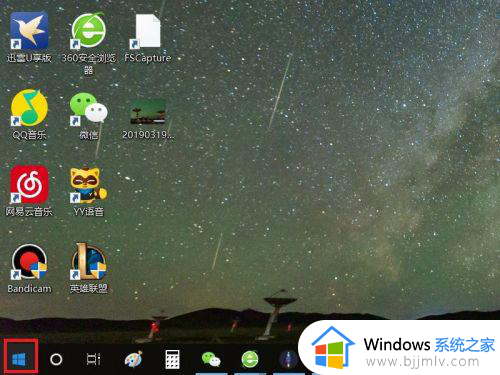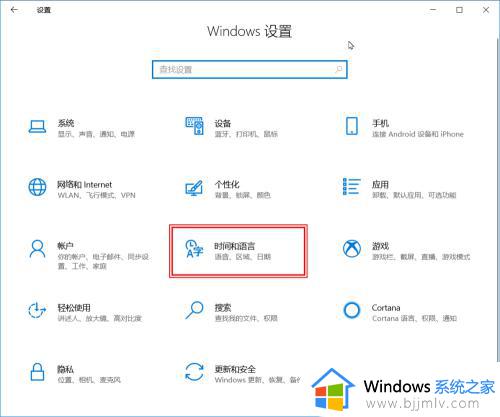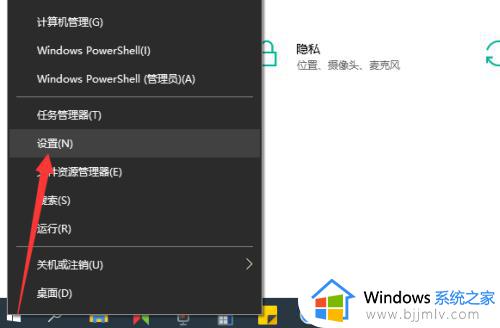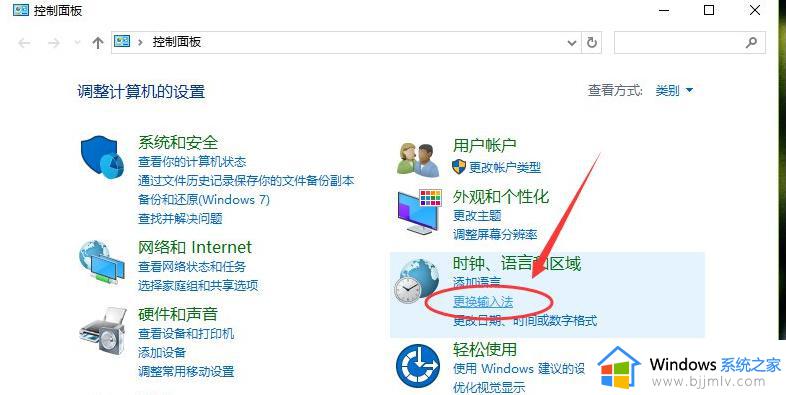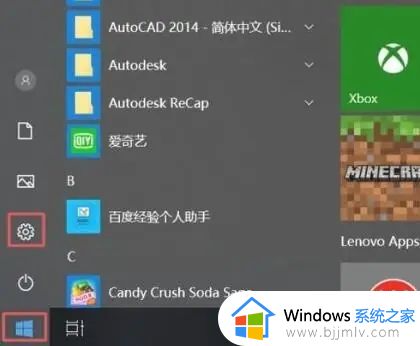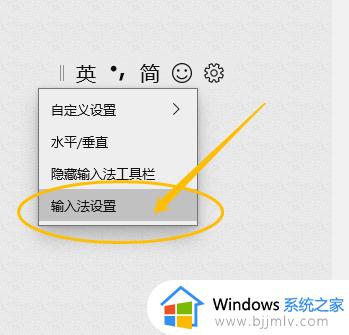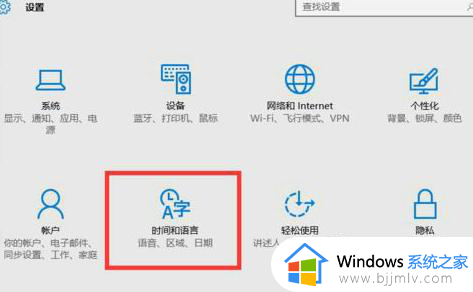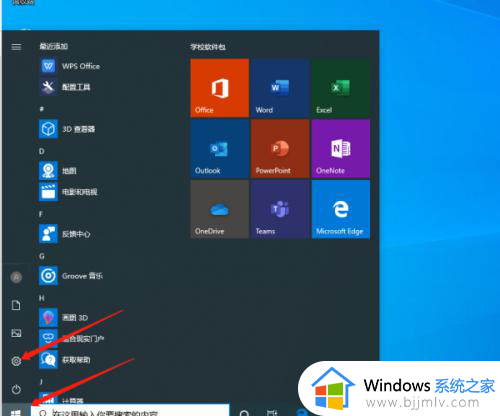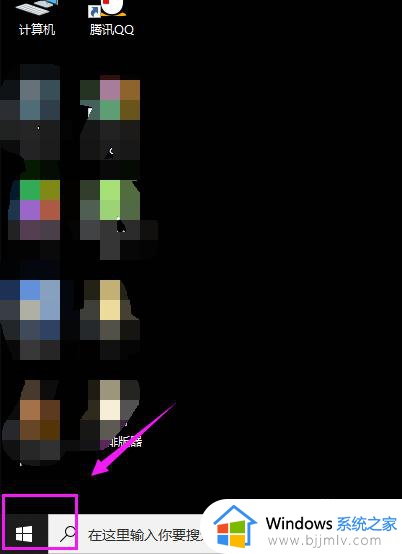win10设置默认输入法的步骤 w10怎么设置默认输入法
更新时间:2023-03-20 11:05:23作者:qiaoyun
在win10系统中,一般默认输入法是微软输入法,但是许多人可能不大喜欢这个输入法,就想要将自己喜欢的输入法设置为默认,可是却因为不熟悉操作,不懂w10怎么设置默认输入法,针对这个问题,接下来就给大家介绍一下win10设置默认输入法的步骤,大家可以跟着一起来看看吧。
方法如下:
1、点击桌面左下角win按钮。
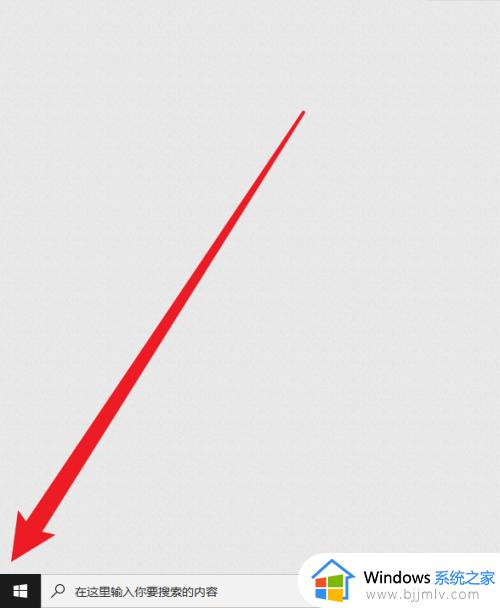
2、再点击开始菜单里的设置按钮。
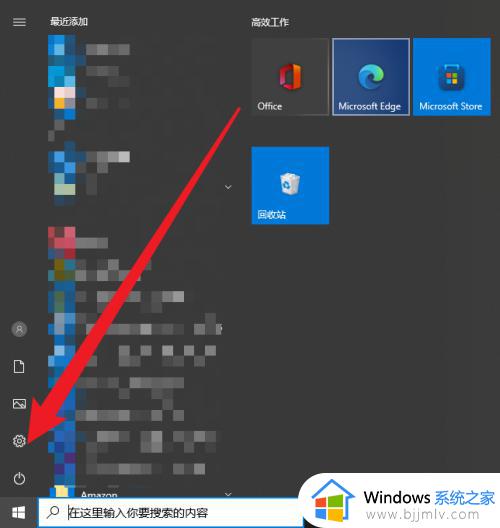
3、接着在windows设置面板中点击时间和语言。
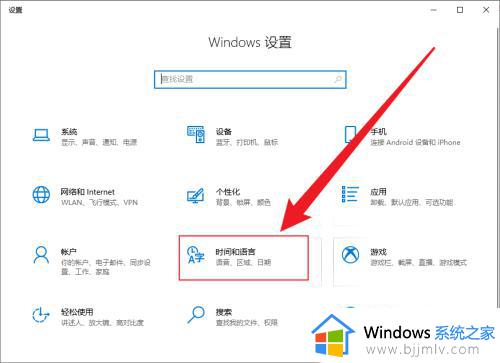
4、在时间和语言面板点击语言。
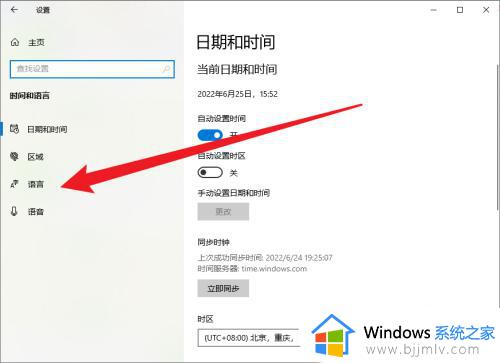
5、点击右侧的选择始终使用的默认输入法。
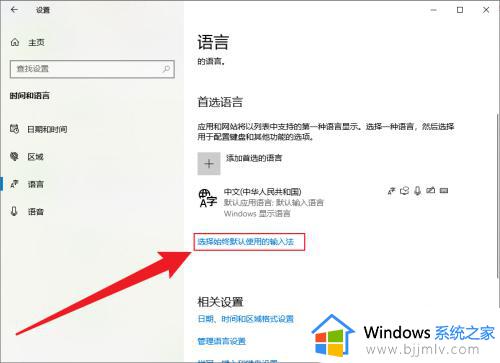
6、选择默认输入法这样就可以了。
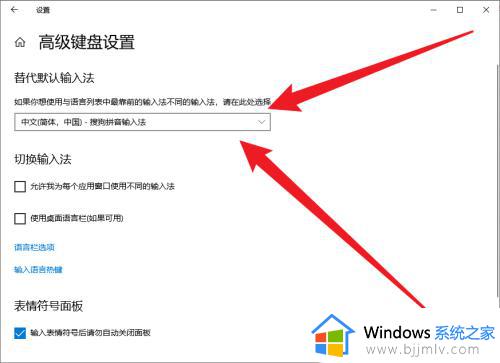
上述给大家讲述的就是w10怎么设置默认输入法的详细内容,大家可以学习上述方法步骤来进行设置,相信可以帮助到大家。